- De Din organisation hanterar uppdateringar på den här datorn meddelande visas även när du kontrollerar kvalificeringen för personliga Windows-datorer.
- Om du har ett skol- eller jobbkonto kopplat till ditt system kan det här problemet uppstå.
- Du kan lösa det här problemet genom att snabbt ändra vissa inställningar för grupprincipredigeraren.
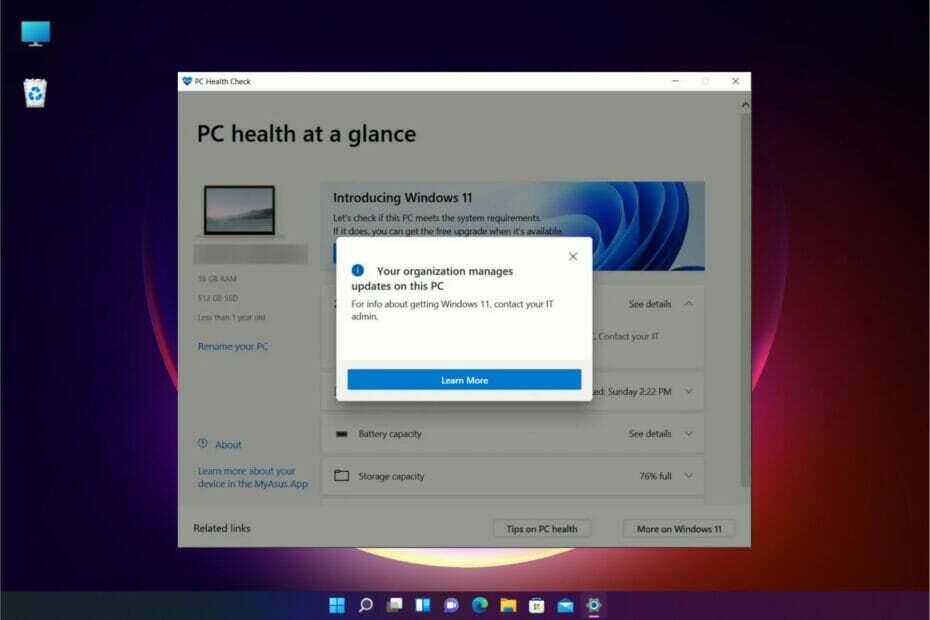
XINSTALLERA GENOM ATT KLICKA PÅ LADDA FILEN
Denna programvara kommer att reparera vanliga datorfel, skydda dig från filförlust, skadlig programvara, maskinvarufel och optimera din dator för maximal prestanda. Fixa PC-problem och ta bort virus nu i tre enkla steg:
- Ladda ner Restoro PC Repair Tool som kommer med patenterad teknologi (patent tillgängligt här).
- Klick Starta skanning för att hitta Windows-problem som kan orsaka PC-problem.
- Klick Reparera allt för att åtgärda problem som påverkar din dators säkerhet och prestanda
- Restoro har laddats ner av 0 läsare denna månad.
Tillsammans med lanseringen av Windows 11 introducerade Microsoft en finfin liten programvara som heter PC Health Check med enda syftet att göra det möjligt för användare att kontrollera om deras nuvarande Windows-datorer uppfyller minimikraven för detta operativsystem eller inte.
Tyvärr möttes många av de intresserade användarna av Din organisation hanterar uppdateringar på den här datorn meddelande trots kontroll på en persondator.
Användare som stötte på det här problemet kunde inte kontrollera deras Windows-dators berättigande programvaran och hade inget annat alternativ än att manuellt kontrollera minimikraven för Windows 11.
Vad gör Din organisation hanterar uppdateringar på den här datorn betyda?
Om PC Health Check-appen på din maskin visar detta meddelande på skärmen betyder det helt enkelt det du har inte administratörsrättigheterna för datorn eller så är du inte inloggad med administratören konto.
Det kan också finnas andra möjligheter, till exempel om du använder ett Microsoft Family-konto och en förälder eller vaktmästare är inställd som primär systemadministratör.
Dessutom kan det här problemet också uppstå på Windows-maskiner som har länkade affärs- eller utbildningskonton.
Å andra sidan, att använda ett lokalt konto på en Windows-dator kan också vara boven bakom detta meddelande eftersom att ha ett Microsoft-konto är ett krav för Windows 11.
Även om det finns många möjligheter till varför detta problem uppstår, behöver du inte vara orolig. Nedan finns några snabba och enkla korrigeringar som definitivt kommer att lösa problemet.
Hur kan jag åtgärda felet: Din organisation hanterar uppdateringar på den här datorn?
1. Använd ett administratörskonto
- Klicka på Start meny och välj inställningar alternativ.
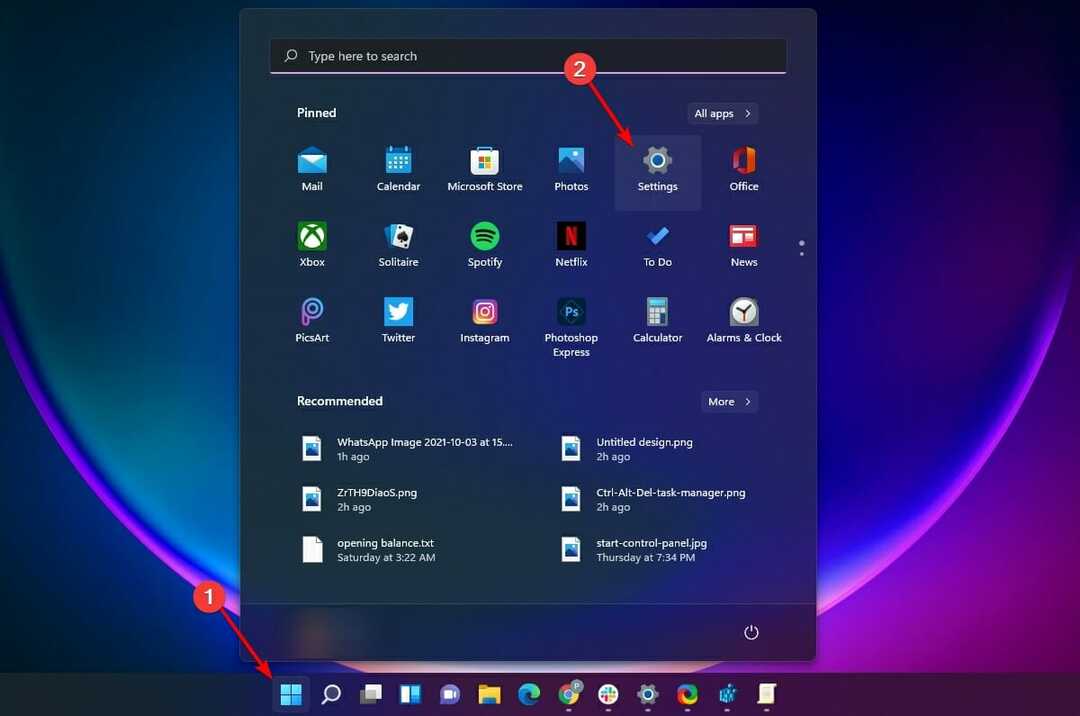
- Klicka sedan på Konton fliken finns på den vänstra panelen på inställningar fönster. Klicka sedan på Din info kakel finns till vänster om fönstret.
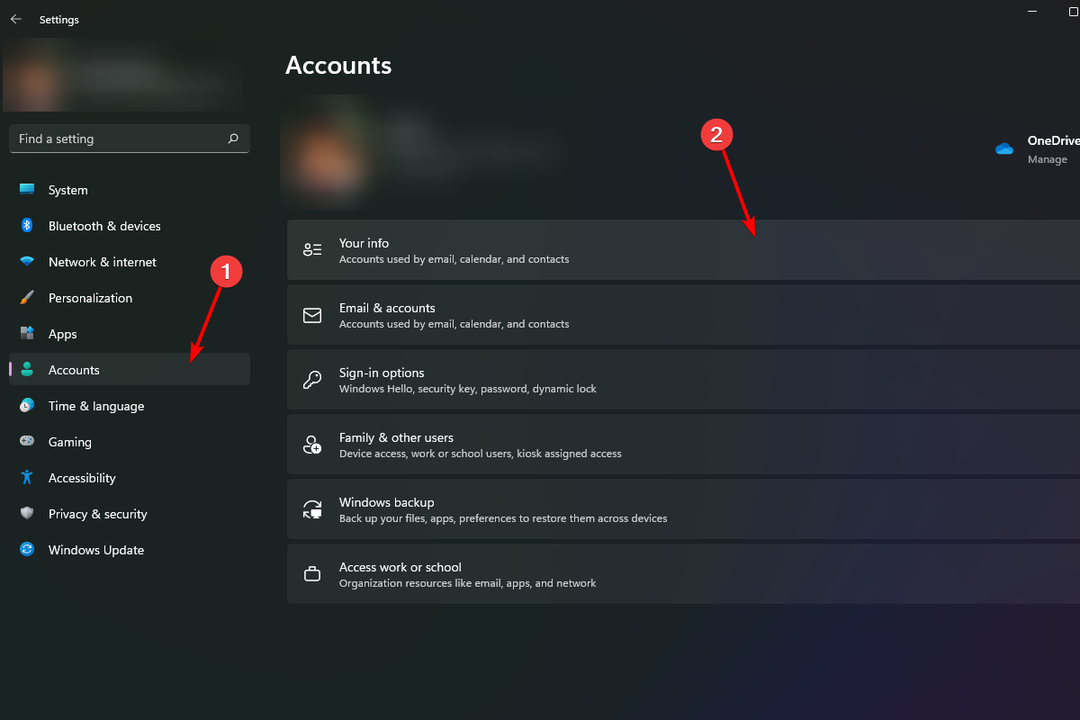
- Efter det kommer din kontoroll att nämnas precis under ditt kontonamn. Det borde man säga Administratör; Om det inte är det måste du kontakta din systemadministratör för att få ditt konto uppgraderat till en administratör eller få autentiseringsuppgifter för administratörskontot.
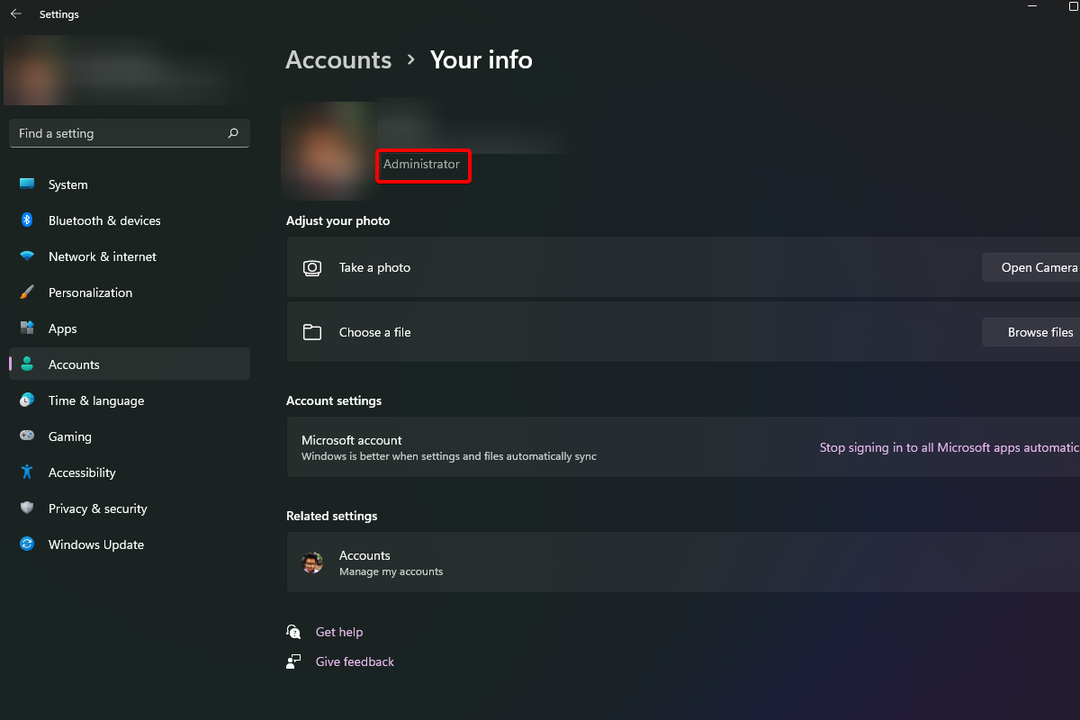
Som nämnts tidigare betyder det här problemet mest att du inte har ett administratörskonto. Det första och främsta du bör se till är alltså att du har ett administratörskonto på systemet eller åtminstone har autentiseringsuppgifter för ett.
Att byta till ett administratörskonto kommer troligen att lösa problemet. Om du redan är inloggad med ett administratörskonto, gå vidare till nästa lösningar i listan.
2. Koppla bort jobb- eller skolkonto
- För att koppla bort jobb- eller skolkonton, klicka på Start meny ikonen som finns i aktivitetsfältet och välj sedan inställningar alternativ.
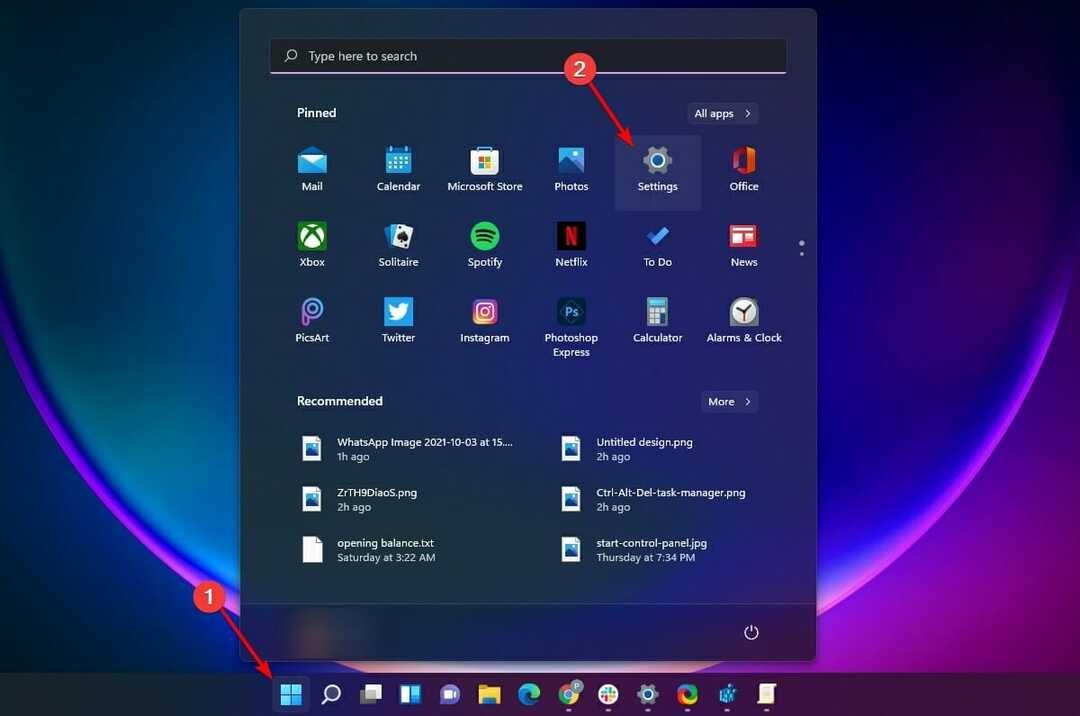
- Klicka sedan på Konton flik finns på skärmens vänstra panel och gå sedan till Tillgång till arbete eller skola kakel placerad på vänster sida av fönstret.
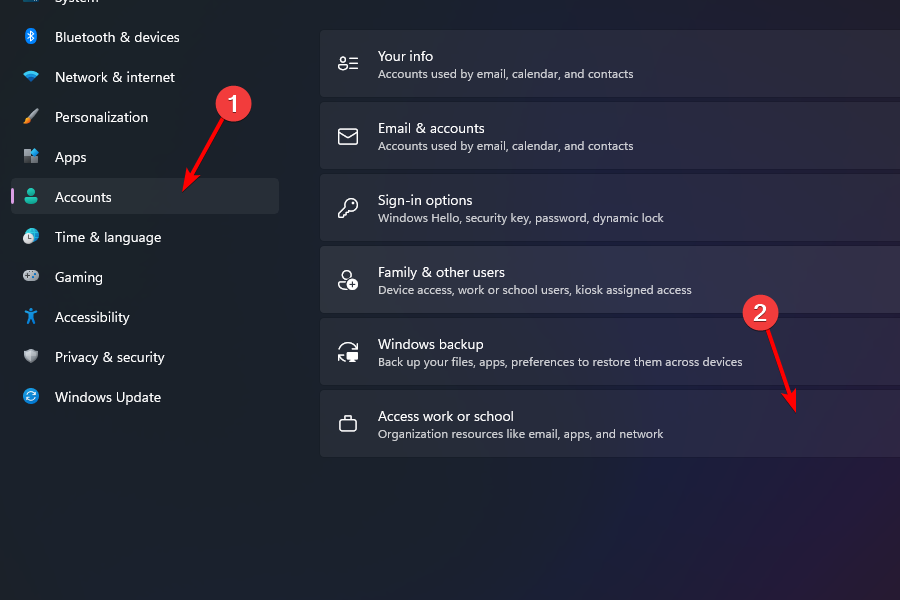
- Efter det klickar du på Koppla ifrån knapp som finns på skolans eller arbetskontobrickan.
- När du har kopplat bort arbets- eller skolkontot, starta om din maskin från Start meny och kör appen PC Health Check.
3. Redigera Windows-registret
- Tryck först Windows+R på ditt tangentbord för att ta fram Kör kommandoverktyget. Skriv sedan regedit i utrymmet och klicka på OK knapp. Detta öppnar en Registerredigerare fönstret på din skärm.
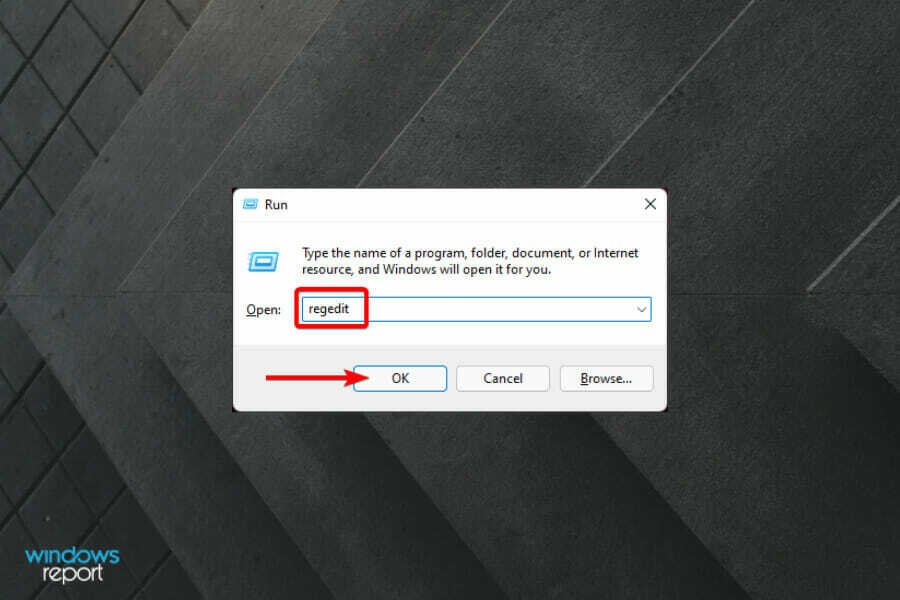
- Navigera sedan till följande tangent med hjälp av den vänstra panelen på Registerredigerare fönster. Du kan också kopiera+klistra in följande text i adressfältet:
Dator\HKEY_CURRENT_USER\Software\Policies\Microsoft\Windows\CurrentVersion\PushNotifications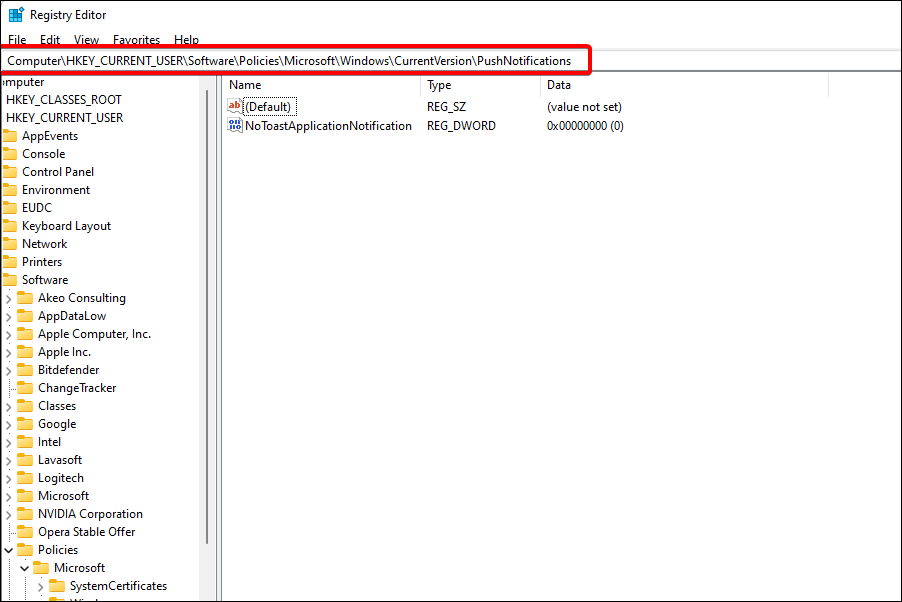
- Dubbelklicka sedan på NoToastApplicationNotification fil. Detta öppnar en överlagringsruta på skärmen.
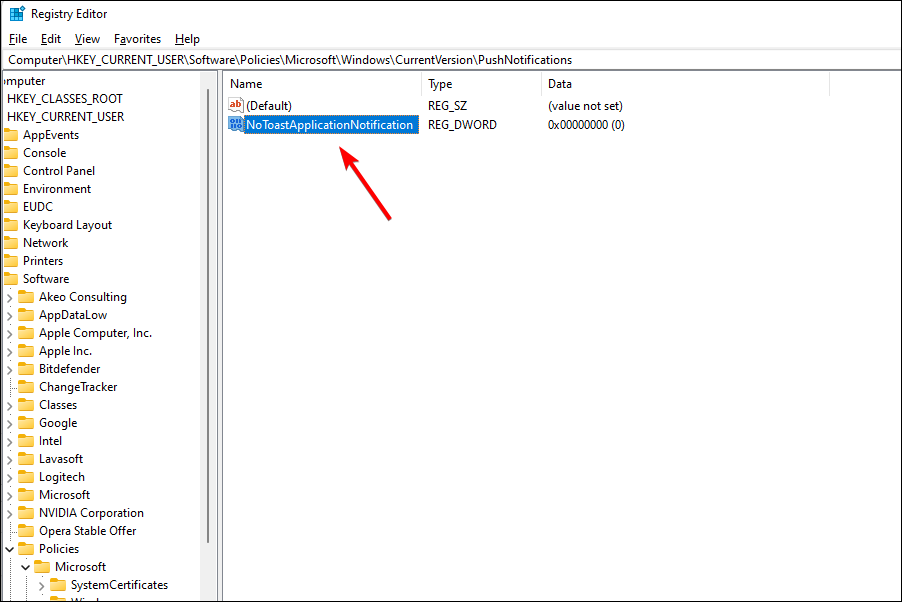
- Gå in nu 0 i Värdedata: fältet och klicka på OK för att bekräfta och stänga.
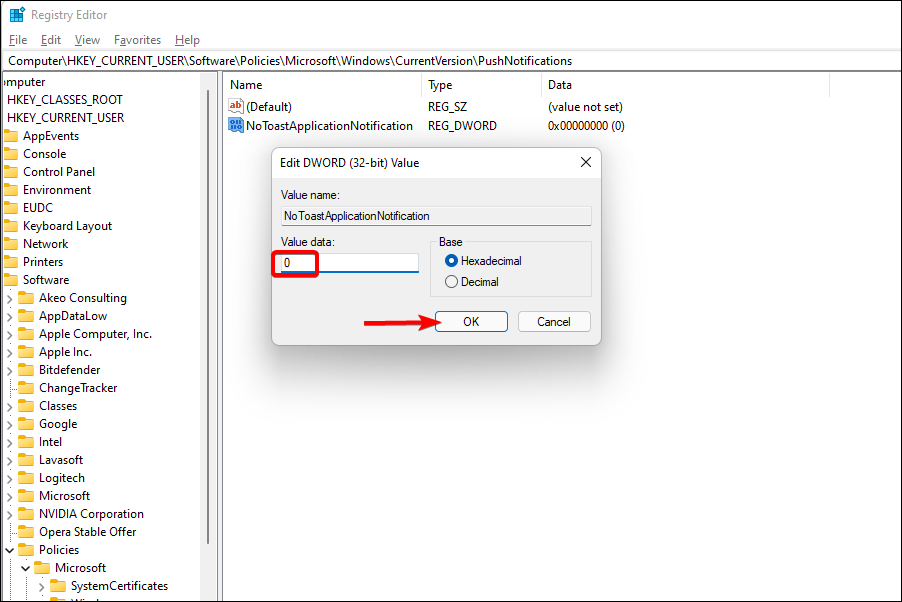
- Slutligen, starta om datorn med hjälp av Start meny och kontrollera om problemet har lösts.
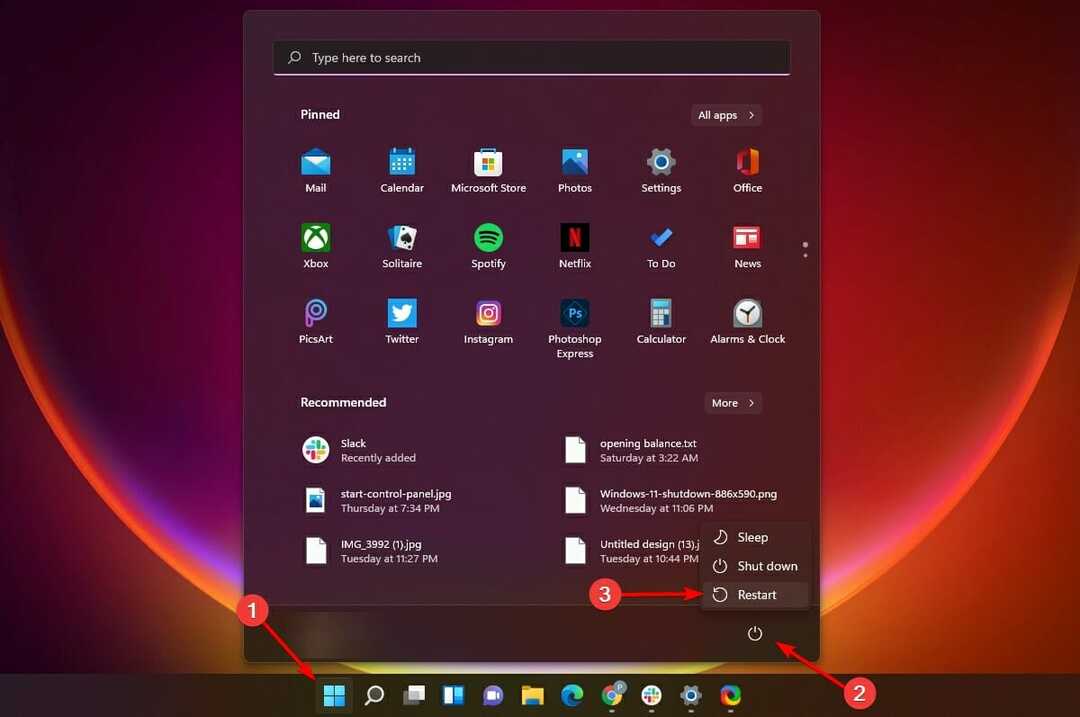
4. Ändra inställningar för grupprincipredigerare
NOTERA
Group Policy Editor är endast tillgänglig på Windows Pro-versioner. Eftersom denna lösning kräver en grupprincipredigerare, gäller den bara för en viss grupp av Windows-användare.
- Tryck Windows+R på ditt tangentbord för att ta fram Kör kommandoverktyget. Skriv sedan gpedit.msc och klicka på OK knapp eller tryck Stiga på på ditt tangentbord.
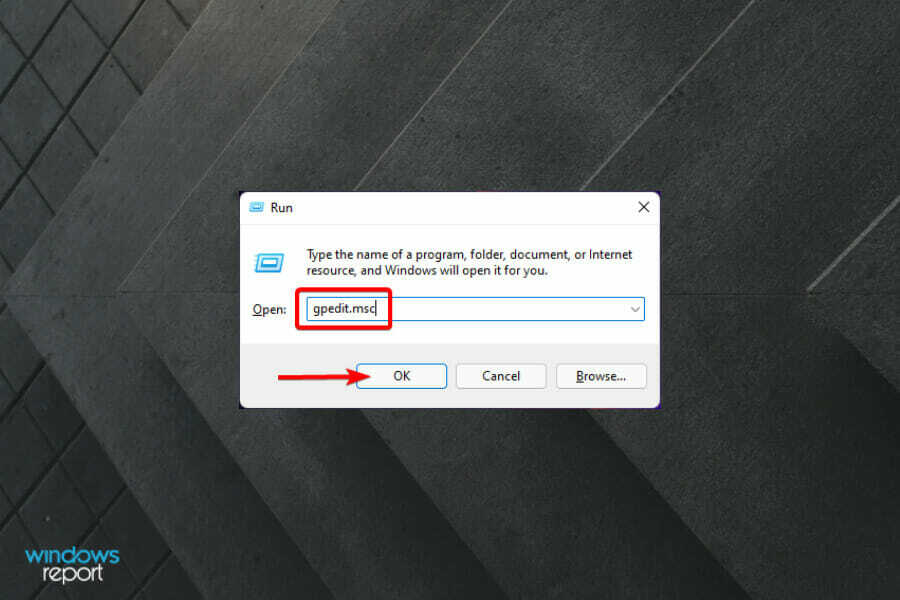
- Nästa, navigera till följande katalog på Grupppolicyredigerare. Nu, från höger sida av fönstret, lokalisera och dubbelklicka på Hantera slutanvändarupplevelsen katalog.
Datorkonfiguration/administrativa mallar/ Windows-komponenter/ Windows Update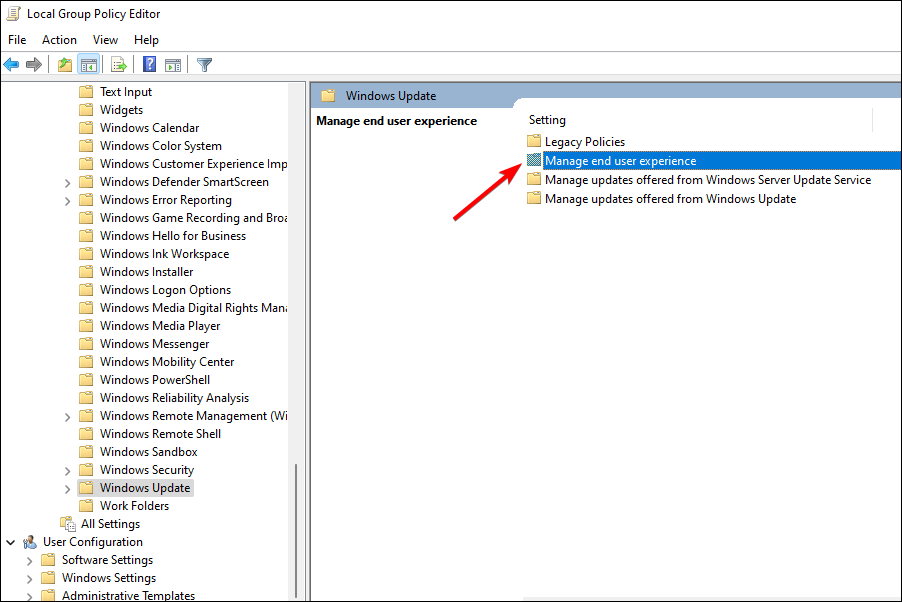
- Dubbelklicka sedan Konfigurera automatiska uppdateringar.
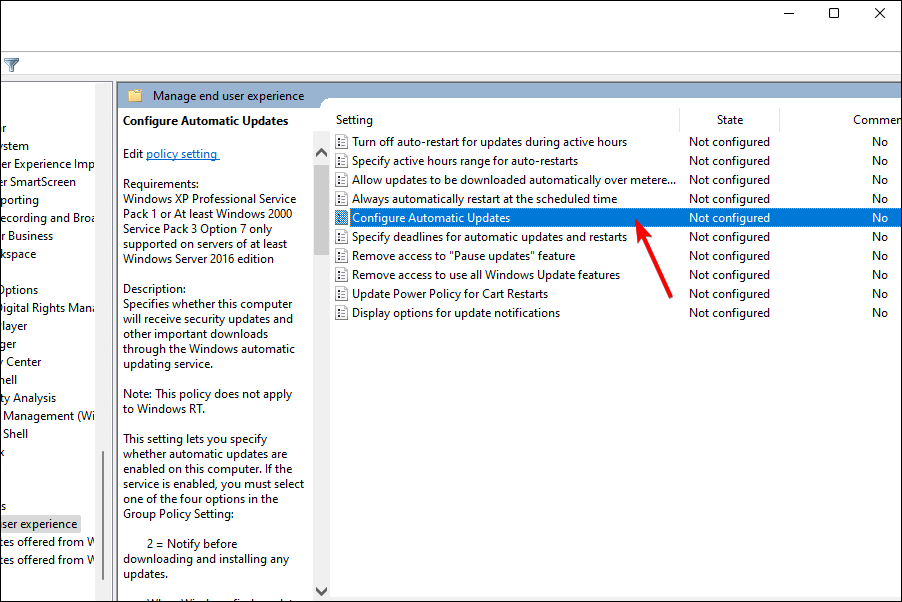
- Efter det väljer du Inte konfigurerad genom att klicka på alternativknappen före den. Klicka sedan Tillämpa för att bekräfta och klicka på OK knappen för att stänga fönstret.
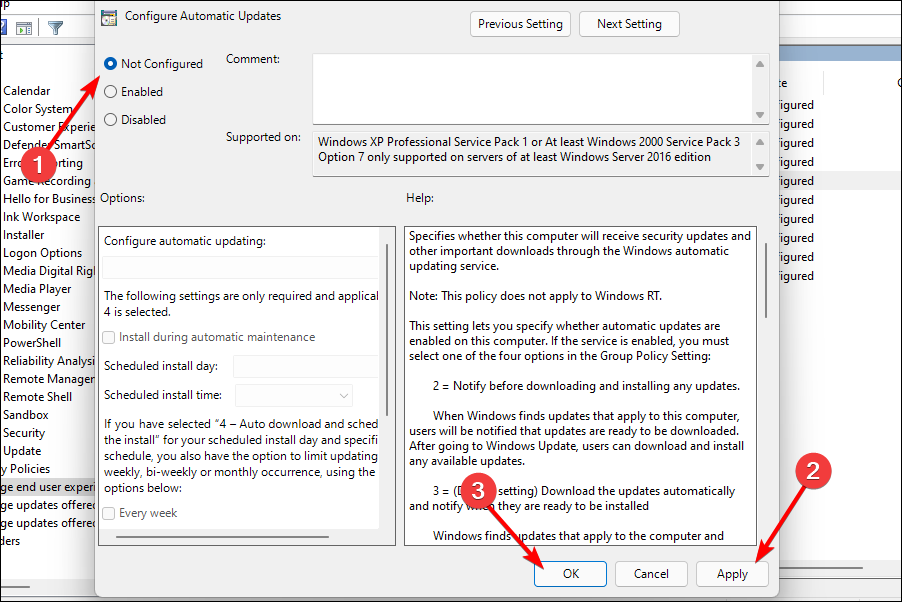
- Starta nu om din Windows-maskin och kör appen PC Health Check för att se om problemet har lösts.
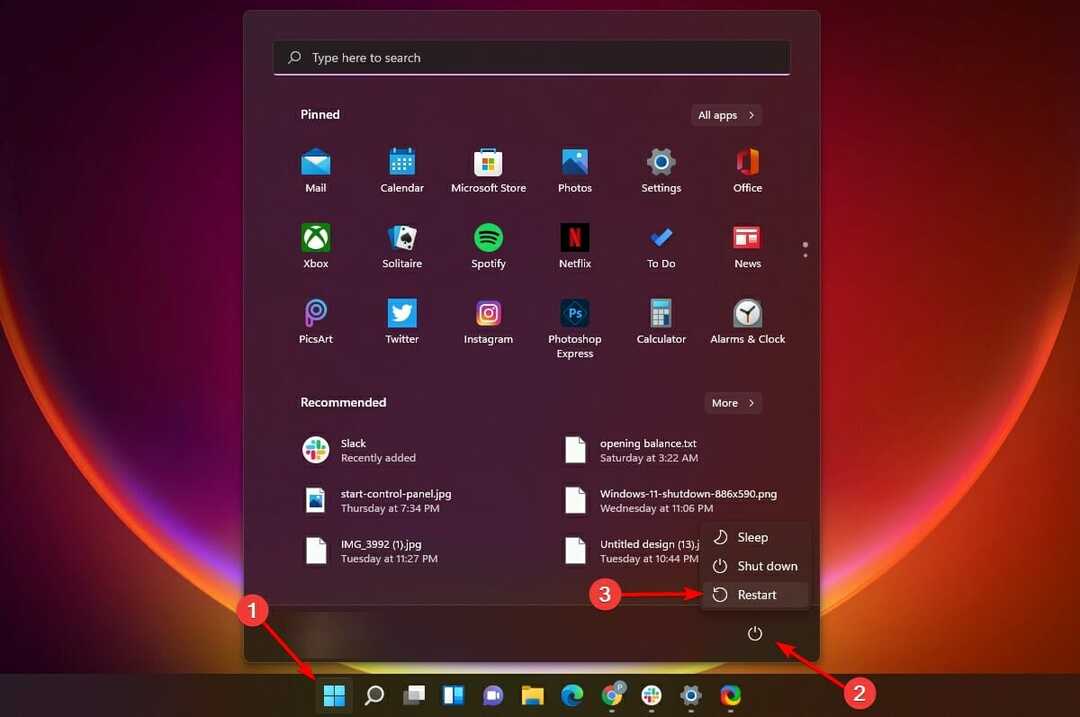
Eftersom denna lösning kräver en grupprincipredigerare, gäller den bara för en viss grupp av Windows-användare. Även om det finns många andra pålitliga lösningar för icke-proffs.
5. Ändra inställningar för diagnostiska data
- Klicka först på Start meny från aktivitetsfältet på din dator och välj inställningar alternativ från flyouten.
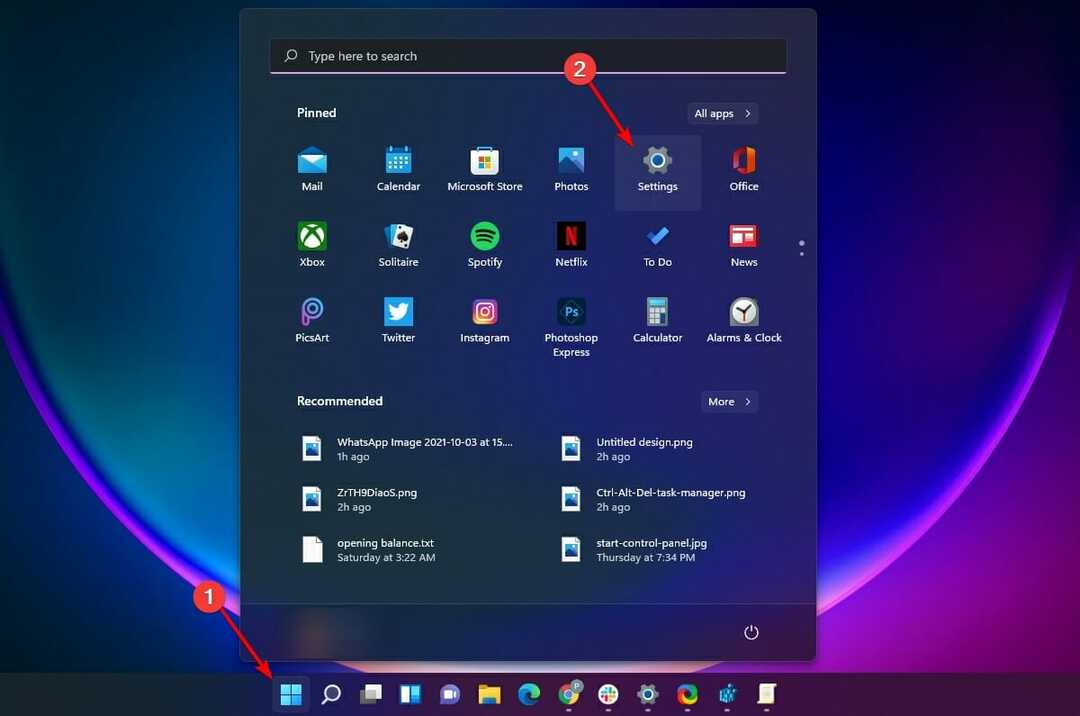
- Klicka sedan på Sekretess & säkerhet från den vänstra sidofältet i fönstret. Klicka sedan på Diagnostik & feedback brickan till höger på skärmen.
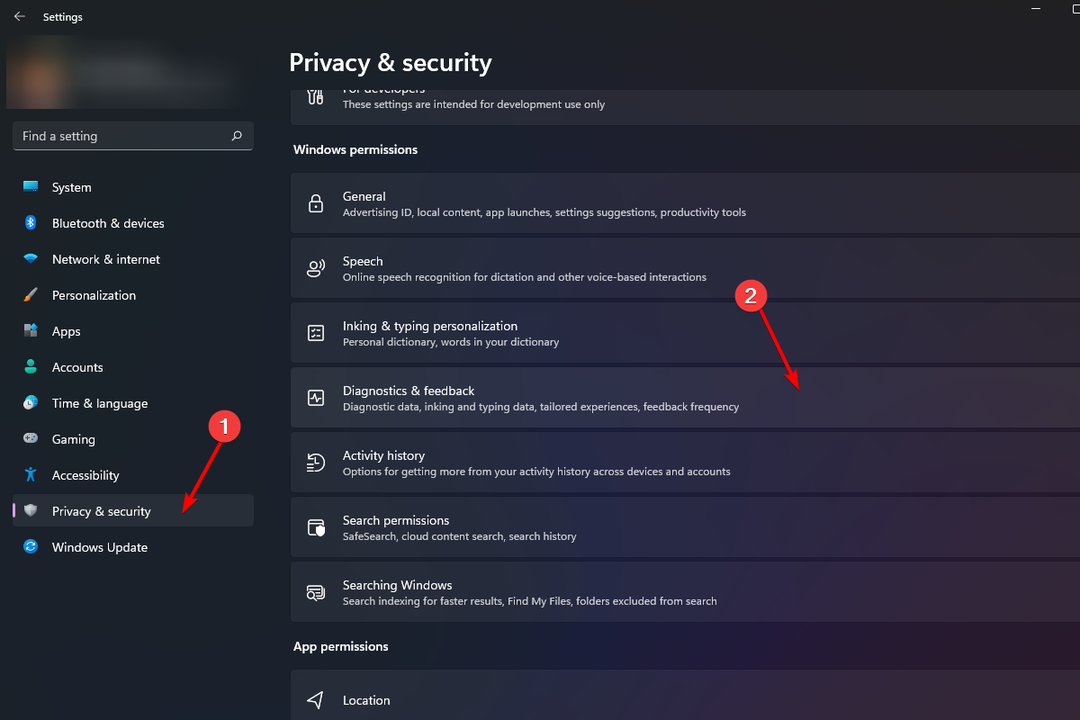
- Efter det, lokalisera Skicka valfria diagnostiska data sektionen och växla sedan till På placera.
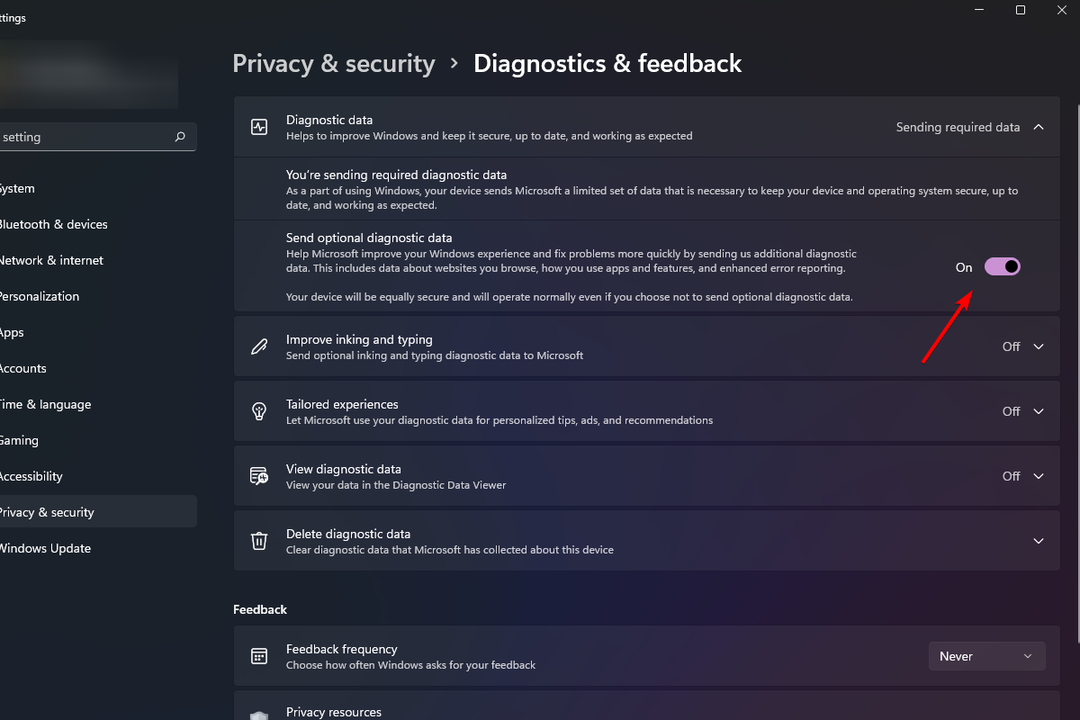
- Starta om din dator och kör appen PC Health Check. Ditt problem bör vara löst vid det här laget.
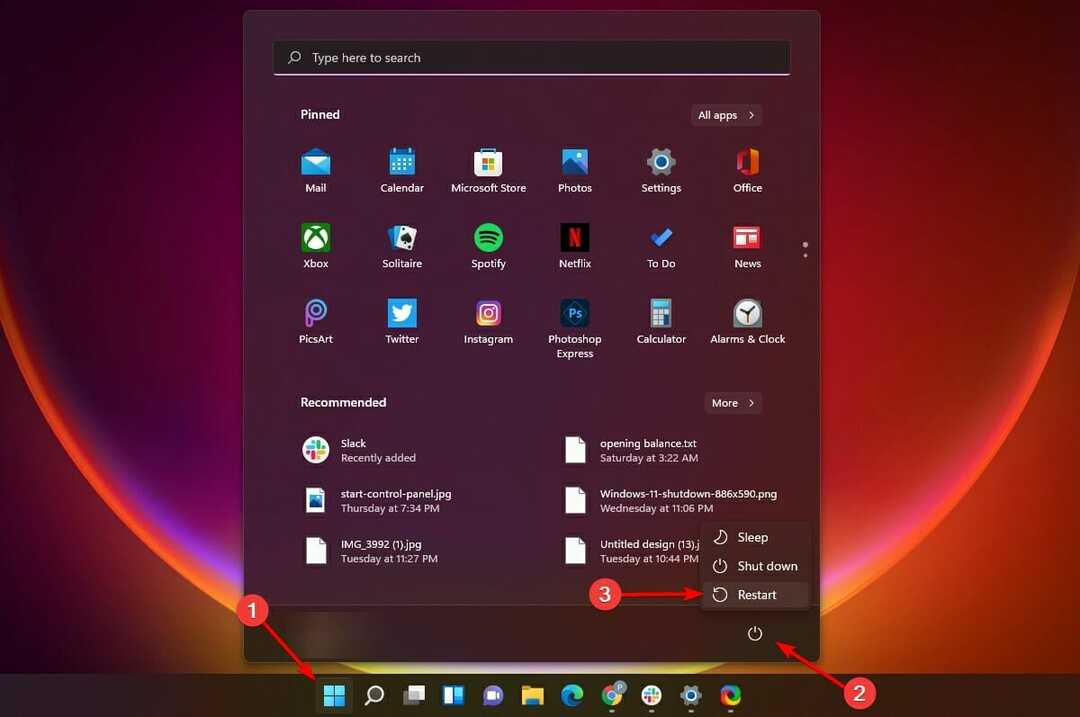
Om problemet visar sig på grund av att otillräcklig data skickas till Microsoft, kommer en ändring av diagnostiska data att lösa problemet i procent.
6. Aktivera telemetri
- För att göra det, tryck på Windows+R genväg på tangentbordet för att ta fram Kör kommandoverktyget. Skriv sedan tjänster.msc i utrymmet och klicka på OK knapp.
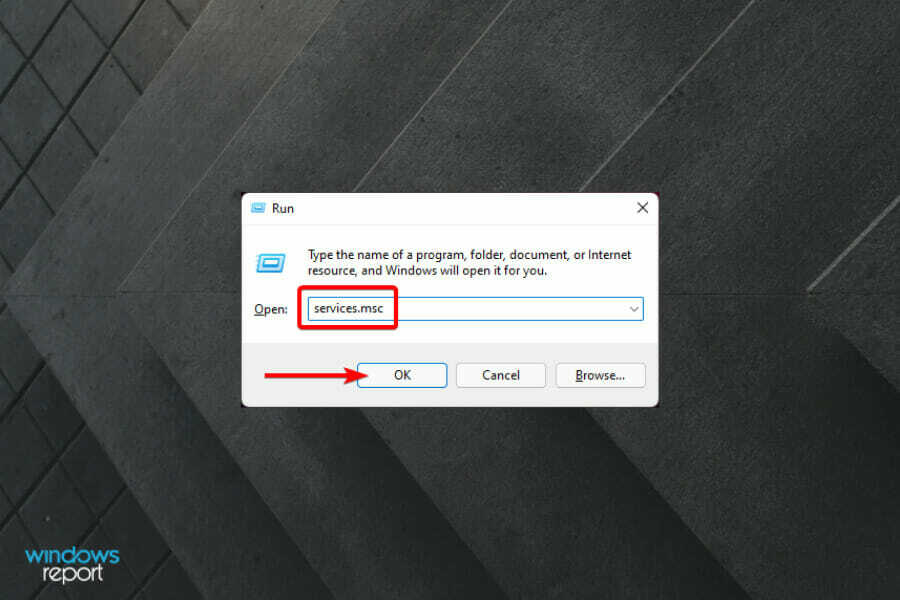
- I tjänstfönstret letar du sedan upp Uppkopplad användarupplevelse och telemetri och dubbelklicka på det för att öppna. Detta öppnar ett separat fönster på skärmen.
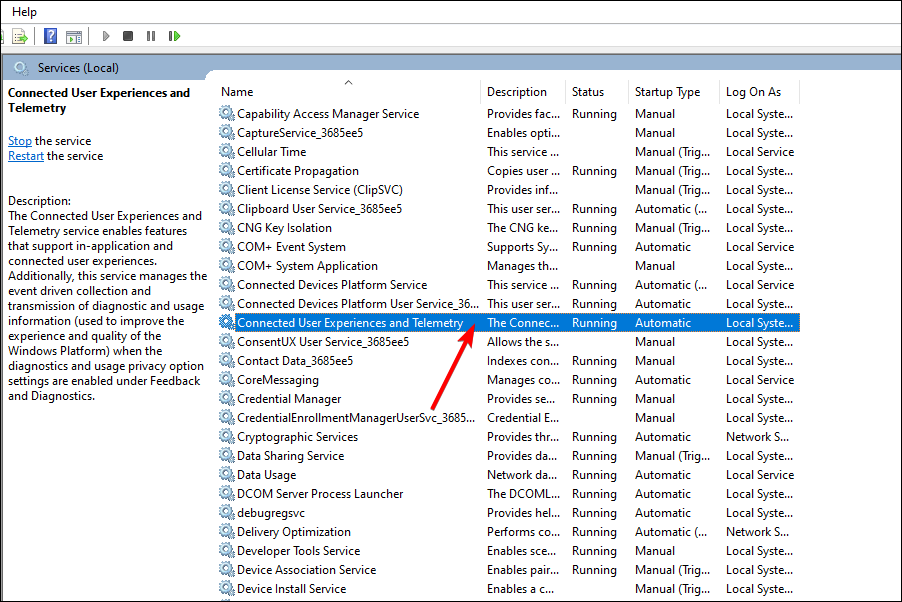
- Klicka nu på rullgardinsmenyn bredvid Starttyp fältet och välj Automatiskt alternativ.
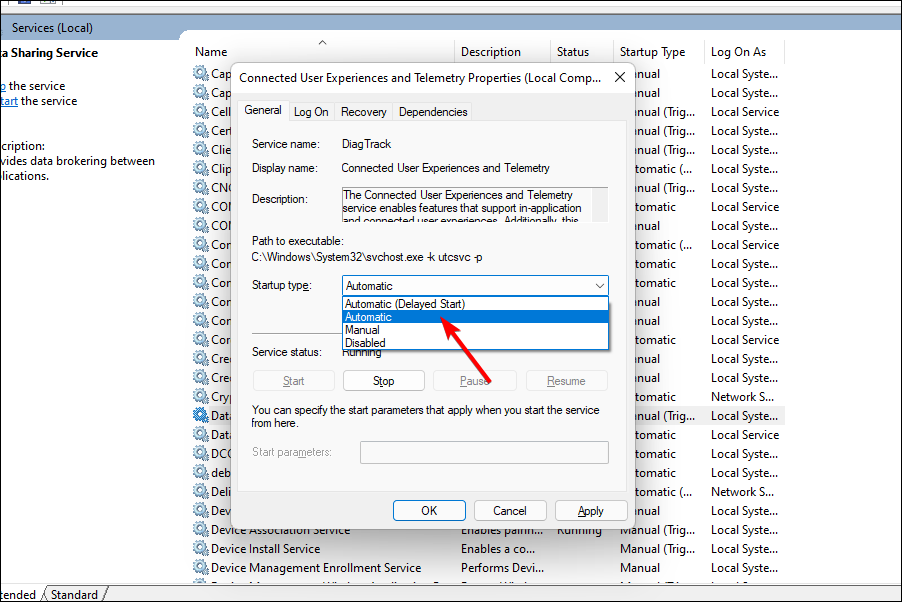
- Klicka sedan på Tillämpa för att spara ändringarna och klicka på OK knappen för att stänga fönstret.
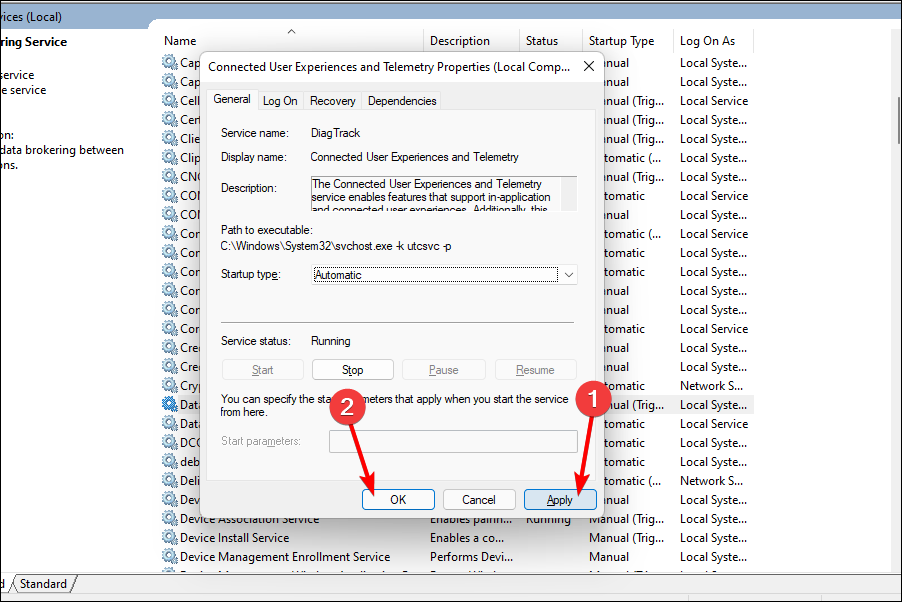
- Starta nu om Windows-maskinen från Start-menyn och kör appen PC Health Check.
Vad kan jag göra när jag får meddelandet Den här datorn kan inte köra Windows 11?
Med de ovan nämnda lösningarna är det mest troligt att du löser problemet på nolltid. Men för många användare kommer en annan fråga upp i ljuset.
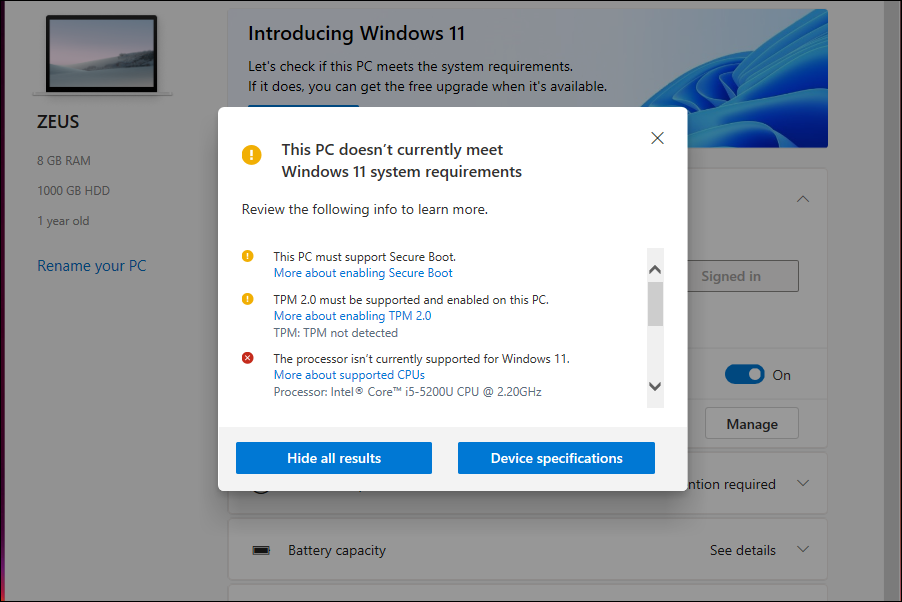
Windows 11 har några speciella minimikrav som många enheter till synes inte kan uppfylla, och som ett resultat kommer de inte att kunna köra det önskade operativsystemet.
Om din dator också är en av de olyckliga, är det upp till dig att göra det lös meddelandet som säger Den här datorn kan inte köra Windows 11.
Det har också funnits en grupp användare som klagat på att inställningarna inte är tillgängliga tillsammans med det ovan nämnda problemet. Om det också är fallet med dig, se till att kolla in vår inlägg om vissa inställningar som hanteras av ditt organisationsproblem.
Om du fortfarande har frågor eller till och med förslag, tveka inte att meddela oss genom att använda kommentarsektionen nedan, så återkommer vi till dig så snart som möjligt.
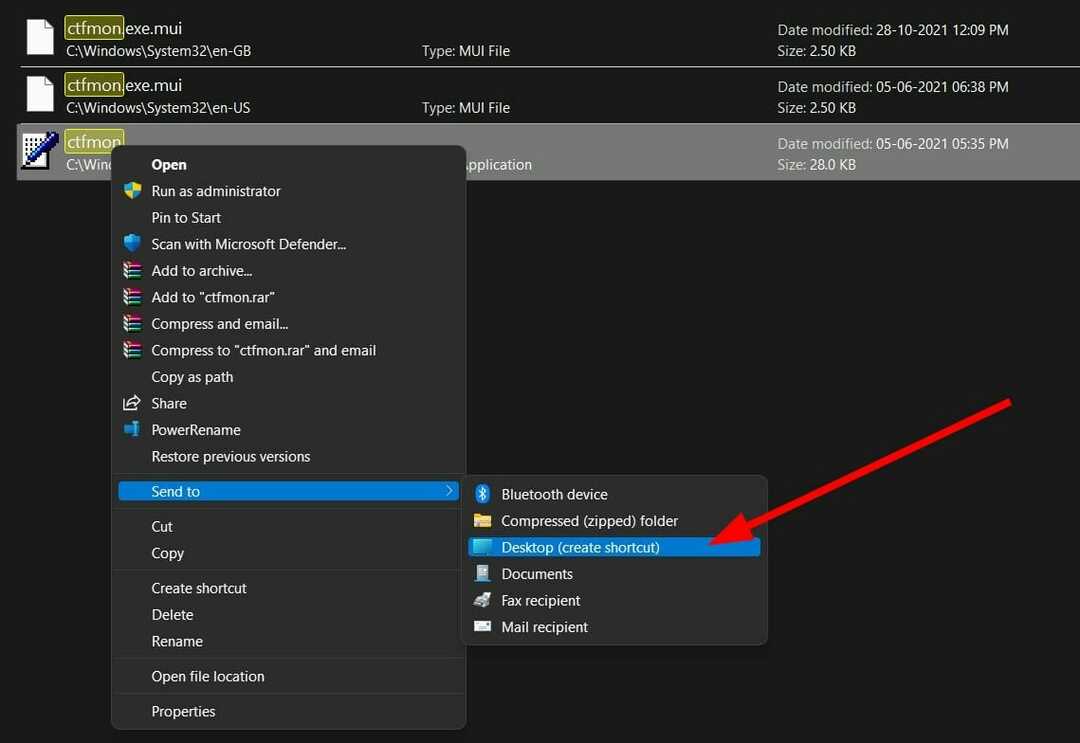

![Green Screen of Death Error på Windows 11 [8 snabbkorrigeringar]](/f/f48d5e966add8ee77f550cc58d8dd6c2.jpg?width=300&height=460)